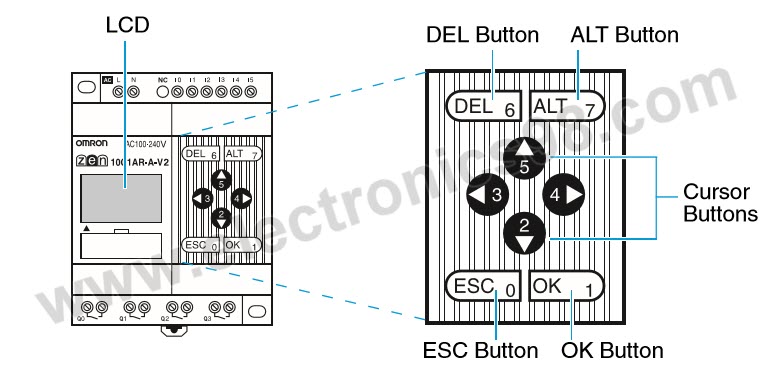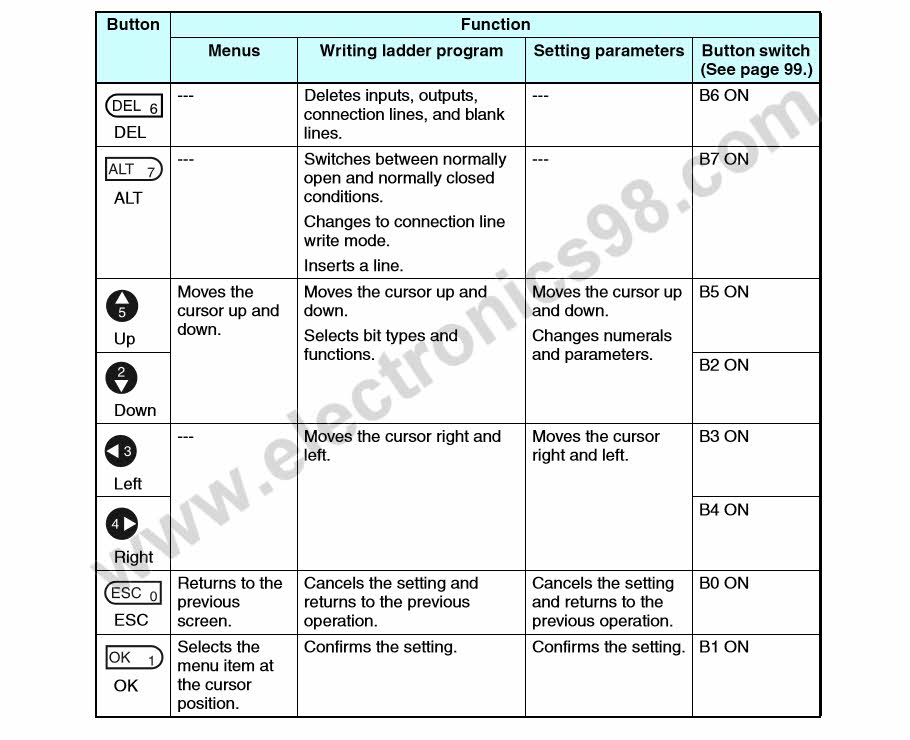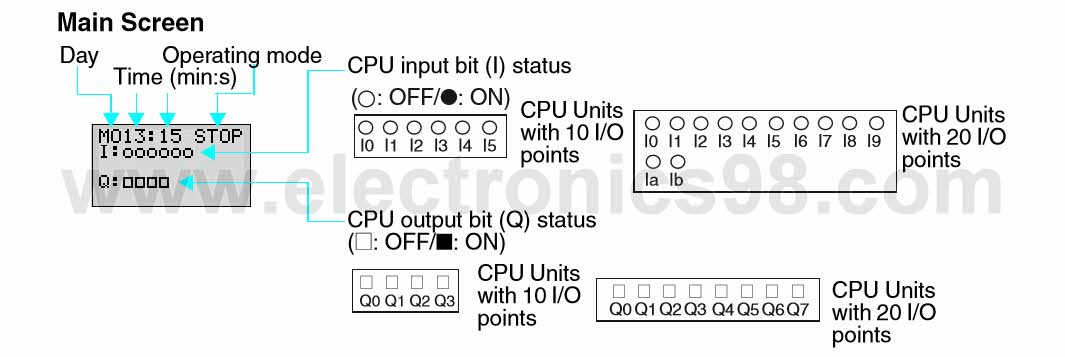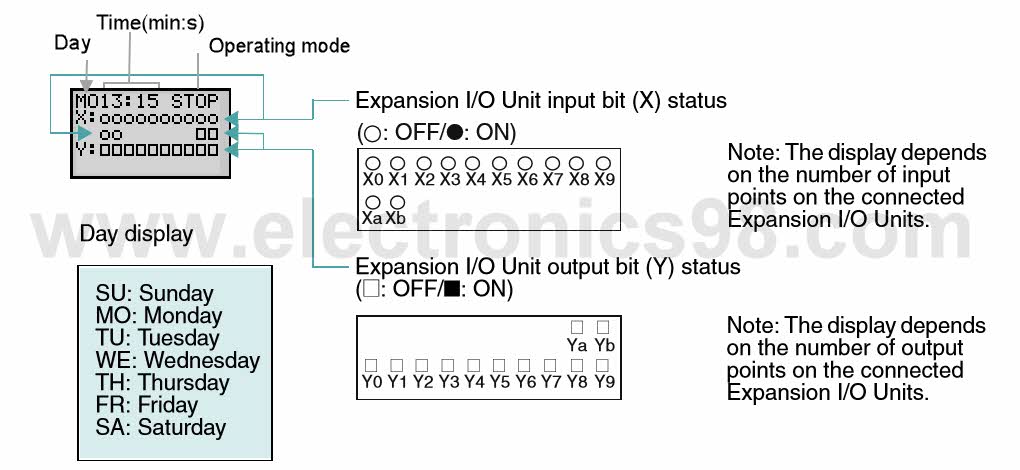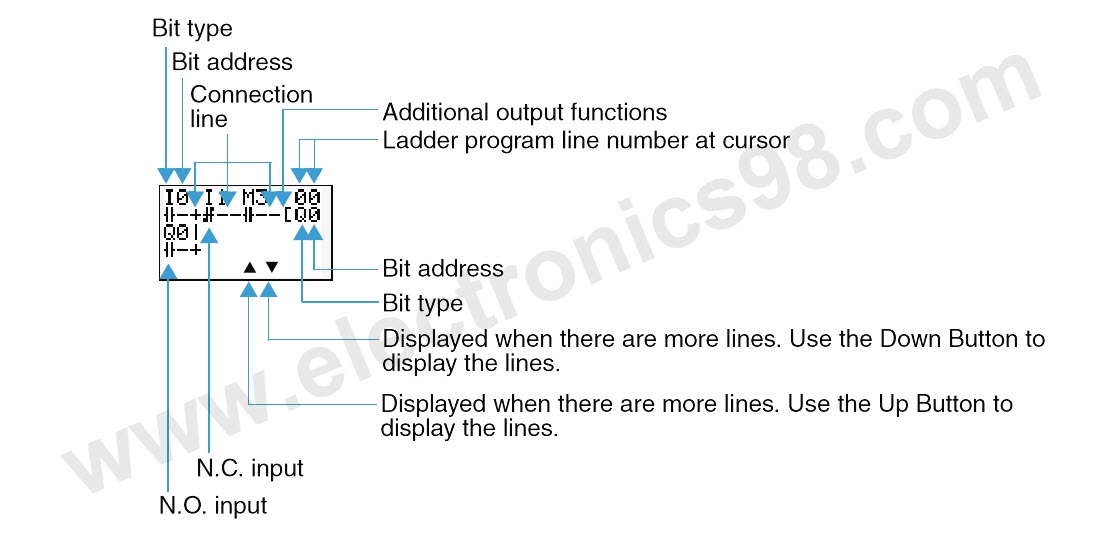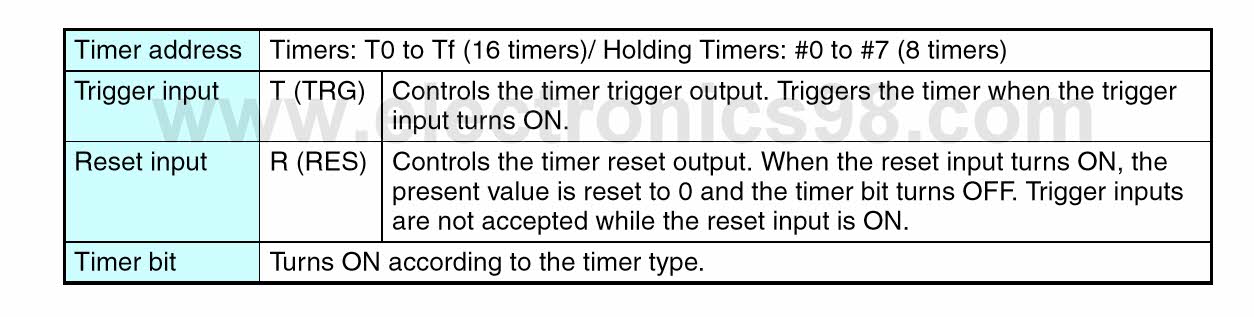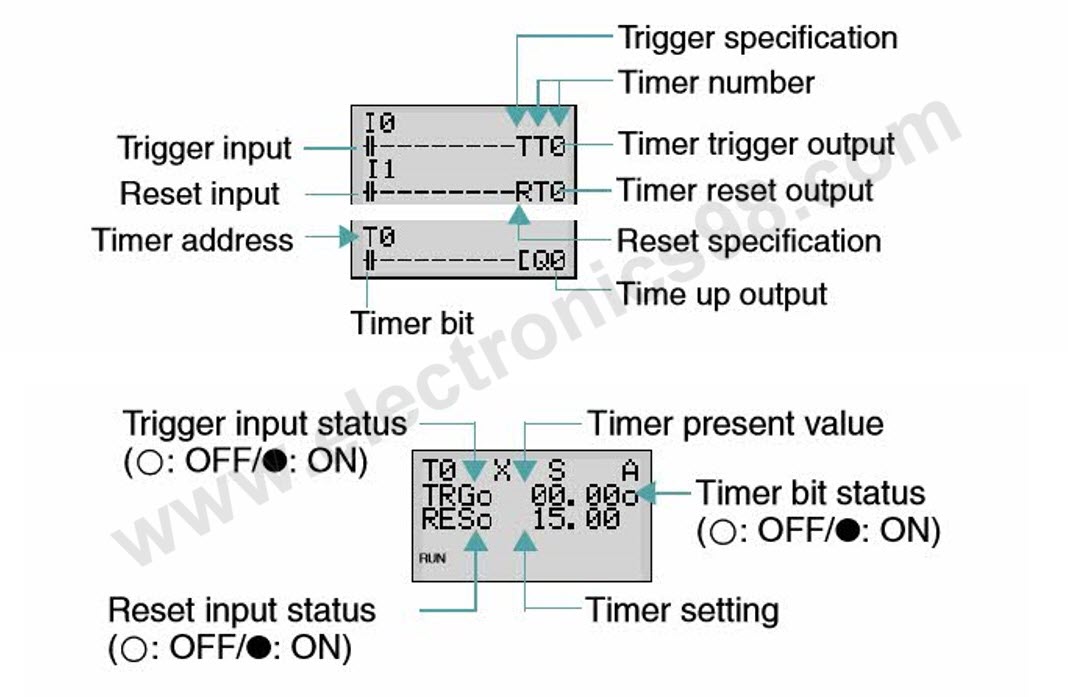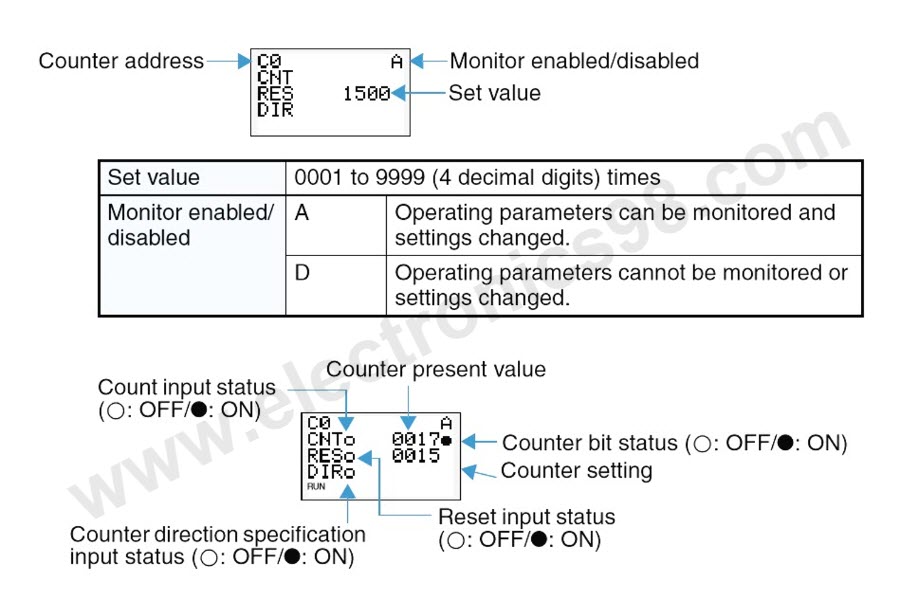برنامه نویسی ZEN
در این قسمت از آموزش های PLC ZEN از سری مباحث آموزش کار با کنترلرهای PLC می خواهیم شما را با برنامه نویسی در ZEN بدون استفاده از نرم افزار ZEN Soft آشنا کنیم.
همانطور که اشاره شده ZEN در دو مدل LCD و LED در بازار موجود است. مدل LCD آن دارای نمایشگر است و از طریق کلیدهای روی PLC نیز می توان آن را برنامه نویسی کرد اما مدل LED تنها از طریق نرم افزار ZEN قابل برنامه نویسی است. در این قسمت می خواهیم برنامه نویسی ZEN بدون استفاده از نرم افزار ZEN Soft را آموزش دهیم.
برنامه نویسی ZEN بدون استفاده از نرم افزار ZEN Soft
بدین منظور عملکرد کلیدهای روی ZEN (مدل LCD) در جدول زیر آمده است.
ESC : برای cancel کردن عملیات و یا برای بازگشت به مرحله قبلی است.
OK : برای تائید کردن یک عمل و یا وارد شدن به داخل منوها از این کلید استفاده می شود.
Cursor keys (کلیدهای مکان نما) : برای جابجایی در منوها و صفحه نمایش بکار می روند.
DEL : برای حذف و پاک کردن از این کلید استفاده می شود.
ALT : در منوی Program کاربرد دارد (برای کشیدن خط اتصال و همچنین تبدیل ![]() به
به ![]() و بالعکس و همچنین اضافه کردن یک خط مابین خطوط کاربرد دارد).
و بالعکس و همچنین اضافه کردن یک خط مابین خطوط کاربرد دارد).
پس از روشن کردن ZEN صفحه نمایش شکل زیر را مشاهده می کنید.
مراحل اولیه راه اندازی ZEN
وضعیت های نمایش داده شده، فقط ورودی و خروجی ها است. اگر Expansion هم داشته باشید، برای ورودیها از نماد X و برای خروجیها از نماد Y (بسته به تعداد ورودی و خروجی اضافی) استفاده می شود. روزهای هفته نیز با دو حرف اول روز موردنظر مشخص می گردد. شکل زیر را ببینید.
برای دسترسی به منوها کلید OK را فشار دهید.
توسط ![]() /
/ ![]() می توانید منوهای مختلف را انتخاب، (منوهای انتخاب شده چشمک زن خواهند بود) و برای ورود به داخل منو کلید OK را فشار دهید.
می توانید منوهای مختلف را انتخاب، (منوهای انتخاب شده چشمک زن خواهند بود) و برای ورود به داخل منو کلید OK را فشار دهید.
توضیح منوها در صفحه نمایش روی ماژول ZEN
Program: در این منو می توان برنامه مورد نظر را بصورت Ladder وارد و یا برنامه ذخیره شده را پاک نمود.
Delete Program : برای حذف کل برنامه می توان از گزینه Delete Program استفاده نمود.
Run : برای اجرای یک برنامه باید از مد Run استفاده نمود.
Parameter : در این قسمت می توان تنظیمات مربوط به تایمرها و شمارنده هایی که در برنامه استفاده شده را تغییر داد.
Language: برای تغییر زبان صفحه نمایش (انگلیسی – ژاپنی – المانی- فرانسوی – ایتالیائی و اسپانیائی) از این گزینه استفاده می شود.
Password : اگر Password (عدد بین 9999-0000) فعال باشد، کاربر برای دسترسی به موارد زیر باید کلمه عبور را وارد نماید.
- نمایش برنامه بصورت monitor) online )
- ویرایش برنامه Ladder
- تغییر Password
- ایجاد فیلتر ورودی (Set the input filter)
Contrast : برای تنظیم نور صفحه نمایش (پررنگی و کم رنگی) از این گزینه استفاده می شود.
Back Light : برای تنظیم زمان روشن ماندن چراغ صفحه نمایش بکار می رود.
Input Filter : برای ایجاد فیلتر ورودی و عدم تاثیر تغییرات ولتاژ بکار می رود.
System int : برای دیدن مشخصات داخلی سیستم (تعداد ورودی – خروجی و …) بکار می رود.
Node No : برای تنظیم آدرس ZEN در شبکه بکار می رود.
M : جهت تست on-line و چک کردن برنامه در مد Run بکار می رود.
نحوه ایجاد برنامه با استفاده از کلید های تابعی روی ماژول ZEN
در این قسمت نحوه برنامه ریزی ZEN را با استفاده از یک مثال، بصورت ساده شرح می دهیم. فرض کنید می خواهیم برنامه شکل زیر را در ZEN وارد کنیم.
پس از روشن نمودن ZEN و ظاهر شدن صفحه اصلی (Main Screen)، کلید OK را فشار دهید. توسط کلیدهای ![]() /
/ ![]() منوی Program ، آن را انتخاب و با کلید OK وارد آن شده و سپس با انتخاب EDIT PROG و فشردن دکمه OK وارد محیط برنامه نویسی شوید.
منوی Program ، آن را انتخاب و با کلید OK وارد آن شده و سپس با انتخاب EDIT PROG و فشردن دکمه OK وارد محیط برنامه نویسی شوید.
توجه: اگر قبلا به ZEN برنامه داده باشید با روشن کردن آن، مستقیما وارد مد Run می شوید. به همین خاطر برای تغییر برنامه و نوشتن برنامه جدید، باید ZEN را به مد STOP ببرید. (این حالت با اکثر PLC ها مانند LOGO یکسان است). در این حالت چنانچه از قبل برنامه ای در داخل ZEN ذخیره شده باشد، برنامه قبلی نمایش داده می شود و در صورت نیاز به برنامه نویسی جدید می بایست برنامه قبلی توسط دستور DELETE PROG حذف شود.
نحوه وارد کردن یک ورودی در ZEN
کلید OK را فشار دهید. یک کنتاکت (Normally Open) با آدرس I 0 ایجاد می شود که در آن به شکل چشمک زن خواهد بود. با کلید ![]() /
/ ![]() می توانید نوع کنتاکت را تغییر دهید ( T ، Q ، M و ..). پس از اینکه نوع ورودی را انتخاب کردید، برای تایید کلید OK را فشار دهید. حال عدد 0 چشمک زن خواهد بود که در صورت نیاز شماره ورودی را تغییر دهید و برای تایید، کلید OK را فشار دهید.
می توانید نوع کنتاکت را تغییر دهید ( T ، Q ، M و ..). پس از اینکه نوع ورودی را انتخاب کردید، برای تایید کلید OK را فشار دهید. حال عدد 0 چشمک زن خواهد بود که در صورت نیاز شماره ورودی را تغییر دهید و برای تایید، کلید OK را فشار دهید.
حال cursor به مکان بعدی (که می تواند یک ورودی دیگر در آن قرار داده شود) انتقال می یابد. برای ایجاد یک ورودی دیگر مراحل فوق را تکرار کنید (ZEN حداکثر تا ۳ ستون قابلیت پذیرش ورودی را دارد و ستون آخر مربوط به خروجی است)
برای تغییر حالت کنتاکت از Normally Open به Normally Close ، پس از انتخاب آن (توسط کلید OK)، از کلید ALT استفاده کنید. با هر بار فشار دادن کلید ALT وضعیت کنتاکت بین دو حالت N.O و N.C تغییر خواهد کرد.
پس از تثبیت کردن (OK کردن ورودی دوم، خط اتصال بصورت اتوماتیک کشیده خواهد شد. برای کشیدن خط عمود کلید ALT را فشار دهید، سپس با استفاده از کلیدهای جهتی می توانید خط مورد نظر را بکشید.
نحوه وارد کردن یک خروجی در ZEN
توسط کلید![]() ،cursor را به آخرین ستون ببرید. در قسمت خروجی (آخرین ستون هر سطر) کلید OK را فشار دهید. علامت Q0]– ایجاد خواهد شد. با کلید
،cursor را به آخرین ستون ببرید. در قسمت خروجی (آخرین ستون هر سطر) کلید OK را فشار دهید. علامت Q0]– ایجاد خواهد شد. با کلید ![]() /
/![]() می توانید نوع خروجی را تعیین کنید (Q و M و T و …). برای تثبیت، OK را فشار دهید. حال 0 چشمک زن خواهد بود. با استفاده از کلیدهای
می توانید نوع خروجی را تعیین کنید (Q و M و T و …). برای تثبیت، OK را فشار دهید. حال 0 چشمک زن خواهد بود. با استفاده از کلیدهای ![]() /
/![]() شماره خروجی را مشخص کنید. برای تثبیت، کلید OK را فشار دهید.
شماره خروجی را مشخص کنید. برای تثبیت، کلید OK را فشار دهید.
لازم به یادآوری است که خروجی را می توان بصورت یکی از حالت های زیر تعریف نمود.
Normal : حالت خروجی بر اساس شرط مربوطه تعیین می شود.
(A ( Alternate : با هر بار برقراری شرط، خروجی تغییر وضعیت می دهد (از 0 به 1 و از 1به 0)
( S ( set : با یک بار برقراری شرط، خروجی فعال شده و فعال باقی می ماند.
( R ( Reset : با یک بار برقراری شرط، خروجی غیر فعال شده و غیر فعال باقی می ماند.
حال Cursor بصورت اتوماتیک به خط بعدی رفته و در آنجا می توانید ورودی Q0 را ایجاد نمائید. (به همان صورت ایجاد ورودی)
برای کشیدن خط اتصال عمودی، همانند روش اشاره شده از کلید ALT استفاده کنید. حال برنامه آماده راه اندازی است.
نحوه راه اندازی و اجرای برنامه نوشته شده در ZEN از روی ماژول
برای اجرای برنامه، کلید ESC را دو بار فشار دهید، تا به منوی اصلی برسید. در این حالت برنامه نوشته شده، Save خواهد شد. برای اجرا، مد Run را انتخاب کنید.
اگر در برنامه خود بخواهید از یک تایمر استفاه کنید لازم است به این نکته توجه داشته باشید که تایمر دارای یک ورودی T برای تحریک و یک ورودی R برای Reset کردن می باشد و بر اساس نوع تایمر انتخابی وضعیت خروجی تایمر توسط Timer bit مشخص می شود. جدول زیر را ببینید.
در شکل زیر مولفه های مربوط به تنظیمات تایمر نشان داده شده است.
در خصوص شمارنده ها نیز مولفه های اساسی آنها در شکل های زیر نشان داده شده است لازم است موقع برنامه نویسی قالب نشان داده شده رعایت گردد.
شکل 1 : مولفه های اساسی شمارنده ها در برنامه Ladder
شکل 2 : تنظیمات در صفحه تنظیم پارامتر و نمایش پارامتر در صفحه نمایش
توجه: مقادیر بارگذاری شده و تنظیمات مربوط به تایمرها و کانترها، در EEPROM سیستم ثبت و ذخیره می شوند، لذا این اطلاعات حتی در حالتی که سیستم برای یک دوره زمانی طولانی خاموش باشد، از دست نخواهد رفت. اما اطلاعات (data) ذیل اینگونه نیستند:
- holding bits
- holding timers
- Counters
- (weekly/calendar) : به دلیل اینکه ممکن است ساعت، تقویم و یا اطلاعات زمان بندی سیستم پس از دو روز Reset شود.
پیشنهاد می شود جهت حفظ اینگونه اطلاعات از باتری پشتیبان استفاده گردد.
 الکترونیک 98 آموزش الکترونیک-رباتیک-برق-برنامه نویسی میکروکنترلرها، رسپبری پای و آردوینو
الکترونیک 98 آموزش الکترونیک-رباتیک-برق-برنامه نویسی میکروکنترلرها، رسپبری پای و آردوینو